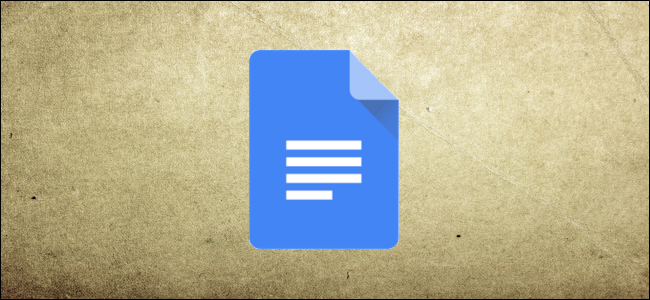
Google Docs puede dividir un documento en columnas, lo cual es excelente para hacer boletines, panfletos y folletos. A continuación, le mostramos cómo puede separar partes de su documento en dos o tres columnas en Google Docs.
Cómo crear varias columnas en Google Docs
Agregar varias columnas a sus documentos en Google Docs sigue siendo una característica relativamente nueva que la gente ha estado demandando durante un tiempo. Con esta adición, Google Docs continúa acercándose a las capacidades de Microsoft Word.
Para comenzar a usar columnas en su archivo, haga clic en el menú «Formato», seleccione «Columnas» y elija dos o tres columnas.

También puede hacer clic en la opción «Más opciones» para ver algunas opciones adicionales.

Si hizo clic en «Más opciones», la ventana Opciones de columna que se abre le permite elegir cuántas columnas desea, el espaciado exacto entre columnas y si desea agregar o no una línea entre columnas. Haga sus elecciones y luego haga clic en «Aplicar».
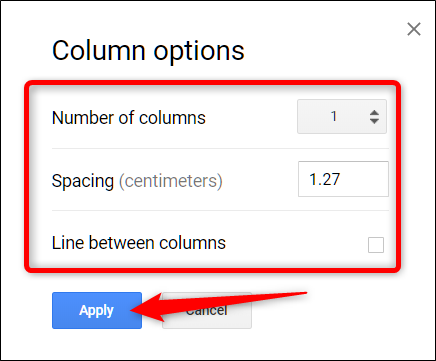
Si solo desea agregar formato de columna a ciertas partes de su documento, comience resaltando solo el texto que desea formatear como columnas y luego siga los mismos pasos de arriba.
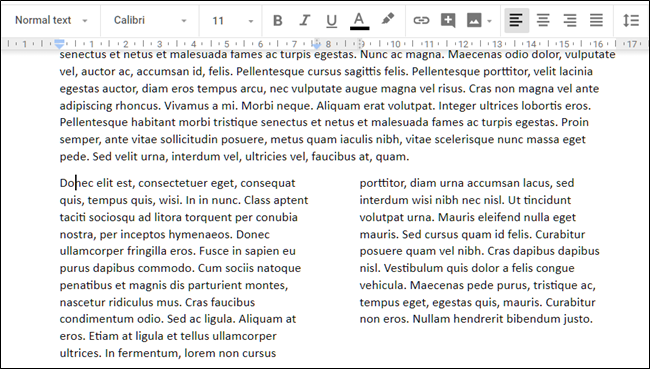
Para comenzar a escribir en la siguiente columna, deberá insertar un salto de columna. Dirígete a Insertar> Salto> Salto de columna y Google Docs iniciará una nueva columna donde sea que esté ubicado tu punto de inserción.

Para volver a la configuración de página predeterminada, resalte el texto deseado y elija «Una columna» como formato.



